
寻简思维导图32位9.5.3.0
下载
亿图线框图绘制工具2022
下载
福昕思维导图v1.0.2212
下载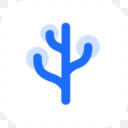
树图思维导图32位1.0.11
下载《线框图软件(Balsamiq Wireframes) 4.0.29》是一款用户界面设计的软件,用户可以在软件上设计客户端的界面,网站的界面,还能添加许多的控件,功能非常齐全强大,有需要的快来下载使用起来吧!
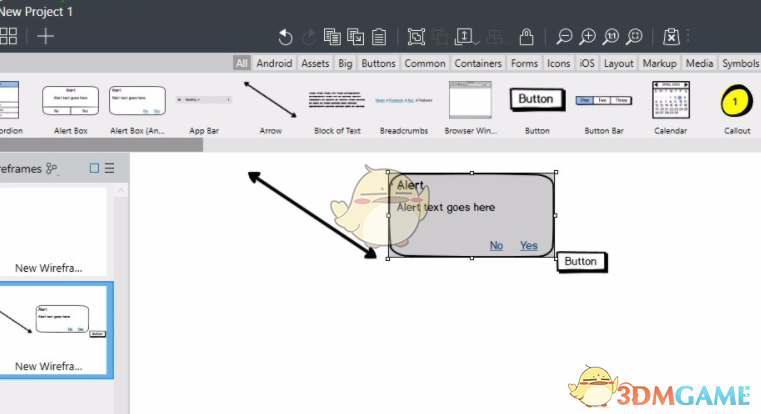
Balsamiq线框编辑器界面由五个主要区域组成:工具栏,UI库,画布,导航器面板和属性面板。每个都在下面描述。
1、工具列
工具栏包含一系列图标,用于在用户界面的其他区域执行操作。
第一组图标如下所述。
显示/隐藏左面板
以缩略图网格查看线框
创建一个新的线框
线框动作(重命名等)并在线框之间导航(隐藏左面板时显示)
转到下一个或上一个线框(隐藏左侧面板时显示)
工具栏中心的图标组用于常用的画布功能。这些可能是您从文本编辑器或其他绘图工具中习惯的操作,例如复制,粘贴,分组,对齐和缩放。最后一个图标用于切换标记(在此处阅读有关标记的信息)。
最右边的工具栏的最后部分包含“ 快速添加”工具,UI库切换图标,“ 注释”面板,“ 属性检查器”和“ 项目信息面板”,以及进入全屏演示模式的图标。
工具栏的顶部显示了项目的名称,您可以双击该名称以重命名(或使用应用程序菜单选项)。
2、快速添加工具
快速添加工具是将UI控件添加到线框的最快方法。要使用快速添加,请在快速添加输入框内单击(或按/或+输入)。
在UI控件或图标的名称中输入几个字母,“快速添加”将为您显示建议列表。使用鼠标或箭头键向下滚动列表,然后单击或按ENTER将控件或图标添加到画布上。您还可以使用SHIFT+ENTER将控件放置在鼠标光标在画布上的位置。
例如,键入“bu”将显示一个包含“按钮”,“按钮栏”,“帮助按钮”,“单选按钮”和“圆形按钮”的列表。另一方面,键入“hel”仅返回“帮助按钮”。按此ESC键可使列表消失。
提示:熟悉快速添加后,您可以隐藏UI库,仅使用快速添加将UI元素添加到线框。这样可以最大化您的画布面积和速度。
3、UI库
UI库或用户界面控件库是工具栏正下方的一长串用户界面控件。它列出了包括的所有UI控件类型以及Assets,Icon和Symbols。UI库的主要目的是允许您将UI控件添加到画布,但是您也可以使用它来查看可行的方法并为线框获取灵感。
要将新的UI控件添加到画布上,请选择要添加的控件类型,然后将其拖动到下面的画布上,或者双击即可将其放置在画布上。
可以通过以下几种方式来打开和关闭UI库:单击“快速添加”框右侧的图标,使用键盘快捷键
或从应用程序菜单中选择“视图”>“UI库”。
4、帆布
这是编辑器的主要工作区域,您的UI线框将在其中发挥作用。向其中添加UI控件后,就可以移动它们,调整它们的大小并对其进行调整,直到准备好UI线框为止。请参阅添加和安排UI控件以了解更多信息。
画布随着应用程序窗口的增长和缩小,因此您可以根据需要为更大的线框腾出空间。画布的最大尺寸为10000x10000像素。
注意:如果您使用的是小屏幕或非常大的线框,则可能需要阅读本部分的“隐藏面板”以为画布留出更多空间。
5、导航器面板
左侧的导航器面板显示项目中的线框,资产或符号的列表。当前选定的对象突出显示。
您可以通过在导航器面板中按住CTRL或SHIFT单击来选择多个对象。线框和资产可以作为纯文本列表或缩略图预览查看。
您可以通过单击面板上方的导航器切换图标来隐藏导航器面板
编辑Balsamiq云项目
这是人们多年来一直要求的,终于到了。使用Balsamiq Wireframes for Desktop,您可以登录Balsamiq Cloud并访问您所有基于云的项目。
新的全屏模式
根据从上一版本中学到的知识,我们花了很多时间对全屏演示模式进行现代化改造。新版本具有更高的可定制性,更适合用户测试,并且使用起来感觉更好。
强大的评论系统
对我们的网络应用程序最大的要求之一就是最终将其返回到桌面。现在,您可以向项目添加评论和标注,然后让您的协作者直接对其进行响应。
与线框集成
Wireframes to Go是我们社区驱动的自定义控制站点。如果您发现自己除了我们提供的控件之外还需要其他控件,那么您很有可能会在这里找到它!
使用Balsamiq桌面线框,您可以直接从编辑器访问和导入这些控件。
和更多...
列出所有差异需要一段时间。强烈要求使用较大的画布或高分辨率的SVG PDF导出之类的功能,但它们并不能带来很大的回响。Balsamiq台式机线框有很多新功能,但您应该有宾至如归的感觉。

寻简思维导图32位9.5.3.0
下载
亿图线框图绘制工具2022
下载
福昕思维导图v1.0.2212
下载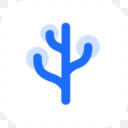
树图思维导图32位1.0.11
下载
pandocV2.9.2.1
下载
豆客新游戏平台3.0.2.0
下载
Jihosoft Photo Eraser官方版v1.3.0
下载
看图纸(CADSee Plus)32位8.3.1.1
下载11.27MB
2025-11-21
25.12MB
2025-11-21
55.78MB
2025-11-21
88.46MB
2025-11-21
3.73MB
2025-11-21
7.24MB
2025-11-21
84.55MB / 2025-09-30
248.80MB / 2025-07-09
2.79MB / 2025-10-16
63.90MB / 2025-11-06
1.90MB / 2025-09-07
210.99MB / 2025-06-09
374.16MB / 2025-10-26
京ICP备14006952号-1 京B2-20201630 京网文(2019)3652-335号 沪公网安备 31011202006753号违法和不良信息举报/未成年人举报:[email protected]
CopyRight©2003-2018 违法和不良信息举报(021-54473036) All Right Reserved













玩家点评 (0人参与,0条评论)
热门评论
全部评论